- gxwork3 可编程控制器的用户认证功能未启用 解决方法
- Nginx报错显示 Active: failed(Result: ex
- 【微服务笔记17】微服务组件之Gateway实现动态路由、配置路由规则
- C++中的面向对象设计模式实践
- docker容器启用ipv6地址方法,用ipv6地址访问容器方法流程、
- Oracle四种去重方式
- 解决Correct the classpath of your app
- Mysql第三篇---响应太慢?数据库卡顿?如何优化?
- CentOS用nginx搭建文件下载服务器
- 总结springboot项目中一些后端接收前端传参的方法
- 你不一定了解MySQL中的Decimal数据类型
- 架构的未来:微前端与微服务的融合
- MySQL笔记——MySQL数据库介绍以及在Linux里面安装MySQ
- Android 8.1 隐藏设置中定位功能
- 计算机毕业设计 基于SpringBoot的智慧社区管理系统的设计与实现
- 一键解决WARNING: The repository located
- Go面试题学习
- 【使用Node.js搭建自己的HTTP服务器】
- 创建JDK8版本的SpringBoot项目的方法
- SSM框架整合:掌握Spring+Spring MVC+MyBatis
- go操作doris踩坑记录
- 【mysql】[ERROR] --initialize specifi
- navicat Premium 批量导入sql
- CC++连接MYSQL(巨详)
- 【Spring Security】认证之案例的使用、MD5加密、CSR
- 基于vue.js酒店宾馆预约系统设计与实现(uni-app框架+PHP
- Mysql之约束下篇
- 【MySQL】MySQL体系结构与内部组件工作原理解析(原理篇)(My
- 【史上最全sqlmap通关sqli-labs靶场教程】
- 解决nginx已配置但访问依旧跳转到nginx的欢迎页面
Golang起步篇
- Golang起步篇
- 一. 安装Go语言开发环境
- 1. Wondows下搭建Go开发环境
- (1). 下载SDK工具包
- (2). 解压下载的压缩包,放到特定的目录下,我一般放在`d:/programs`下(路径不能有中文或者特殊符号如空格等)
- (3). 配置环境变量
- 步骤1:先打开环境变量配置的界面
- 步骤2:配置我们的环境变量
- (4).测试环境变量是否配置成功
- 2. Linux下搭建Go开发环境
- (1). 下载SDK工具包
- (2). 解压下载的压缩包,linux建议放在`/opt`目录下
- (3). 配置环境变量
- 步骤1:使用`root`权限来编辑`/etc/profile`文件
- 步骤2:添加如下配置
- 步骤3:刷新配置,运行如下命令
- 步骤4:测试配置是否生效
- 3. Mac下搭建GO开发环境
- (1). 下载SDK工具包
- (2). 解压下载的压缩包,一般放在用户目录下
- (3). 配置环境变量
- 步骤1:编辑家目录下的.zshrc文件
- 步骤2:添加如下配置
- 步骤3:刷新配置
- 步骤4:测试配置是否生效
- 二. 开发工具选择
- 1. Visual Studio code + go插件(Microsoft产品,简称vscode)
- 2. LiteIDE
- 3. Goland
- 4.IntelliJ + go插件
- 5. Eclipse + Go插件
- 三. 开发第一个Go程序,输出”hello World”
- 1.建立开发目录
- 2. 编写程序,输出hello,world
- 3. 通过go build命令对该go文件进行编译,生成可执行的文件
- 4. 运行编译生成的hello文件
- 5. 通过go run命令可以直接运行hello.go程序(类似执行一个脚本文件的形式)
- 6. Golang执行流程分析
- 7. Go程序开发的注意事项
Golang起步篇
一. 安装Go语言开发环境
1. Wondows下搭建Go开发环境
(1). 下载SDK工具包
sdk下载地址为:https://go.dev/dl/
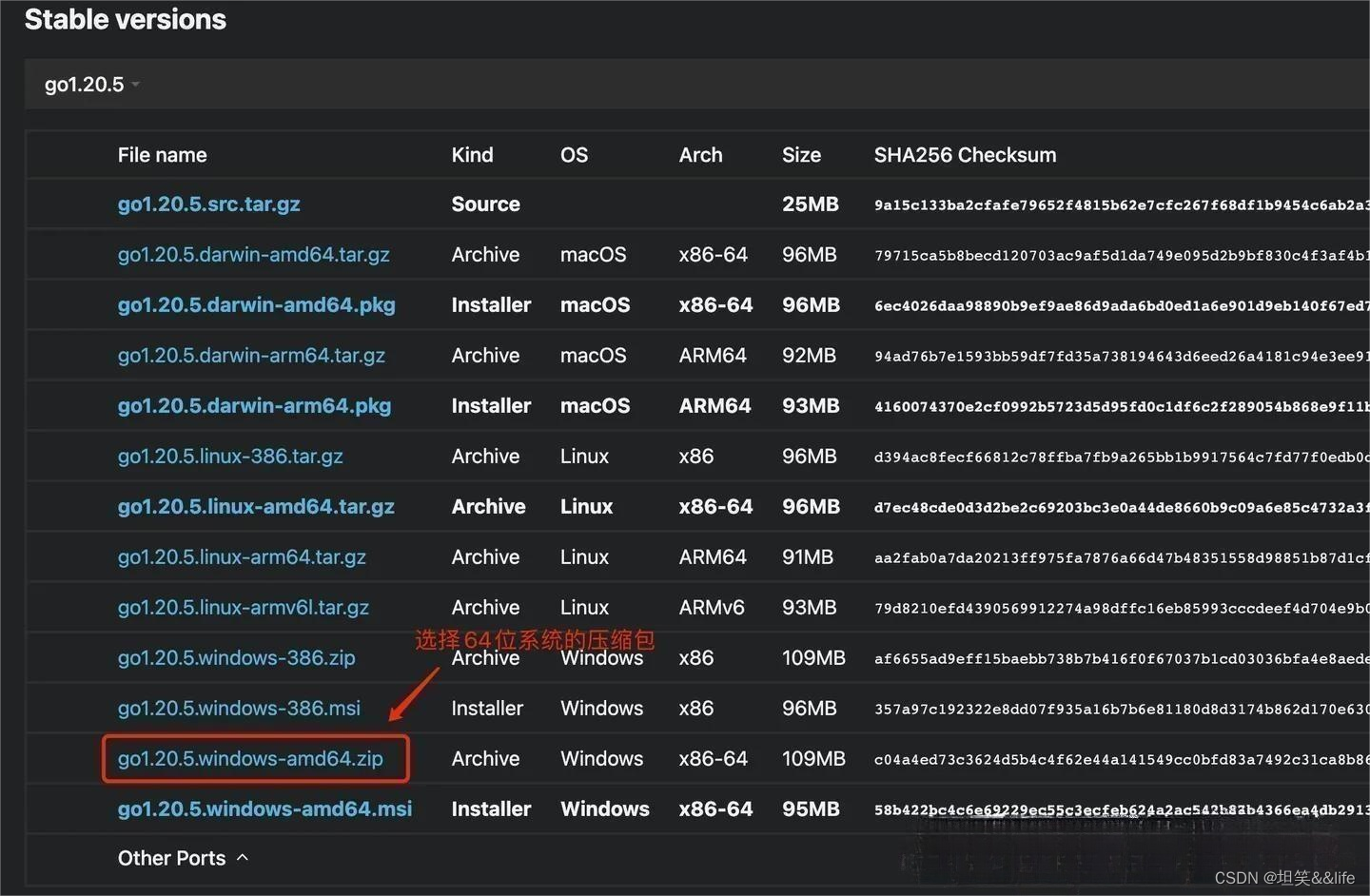
(2). 解压下载的压缩包,放到特定的目录下,我一般放在d:/programs下(路径不能有中文或者特殊符号如空格等)
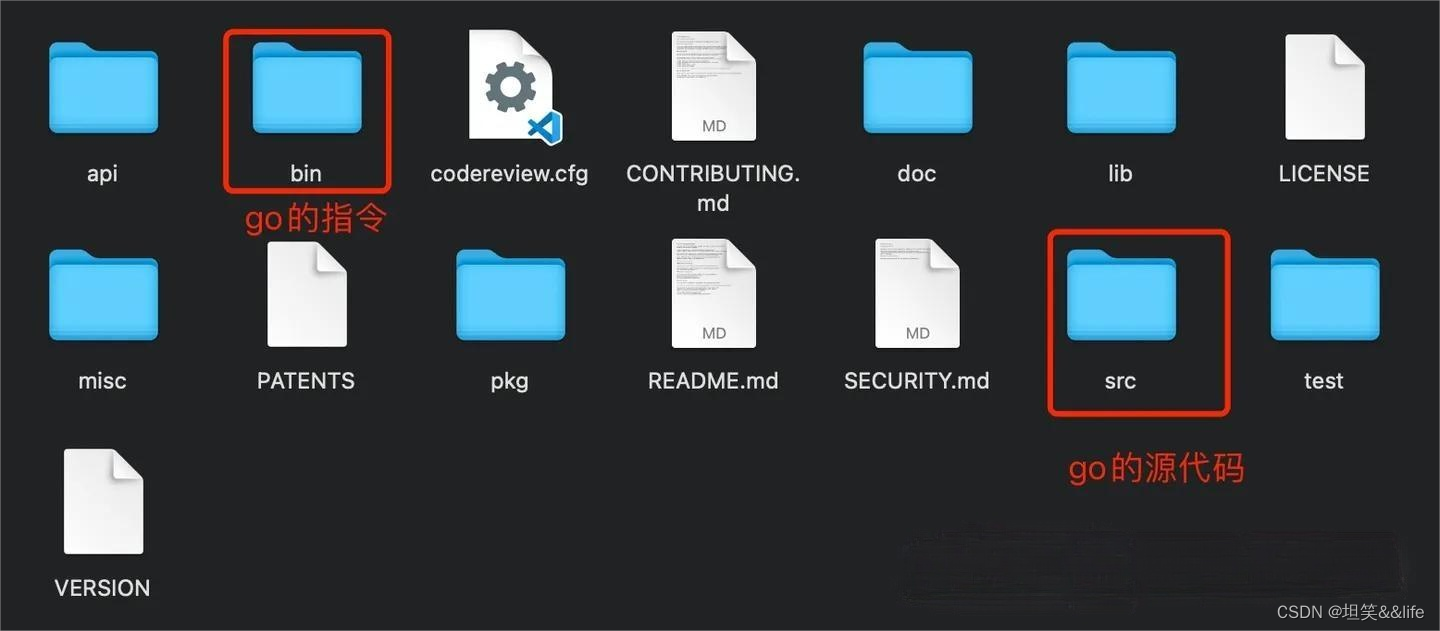
(3). 配置环境变量

步骤1:先打开环境变量配置的界面
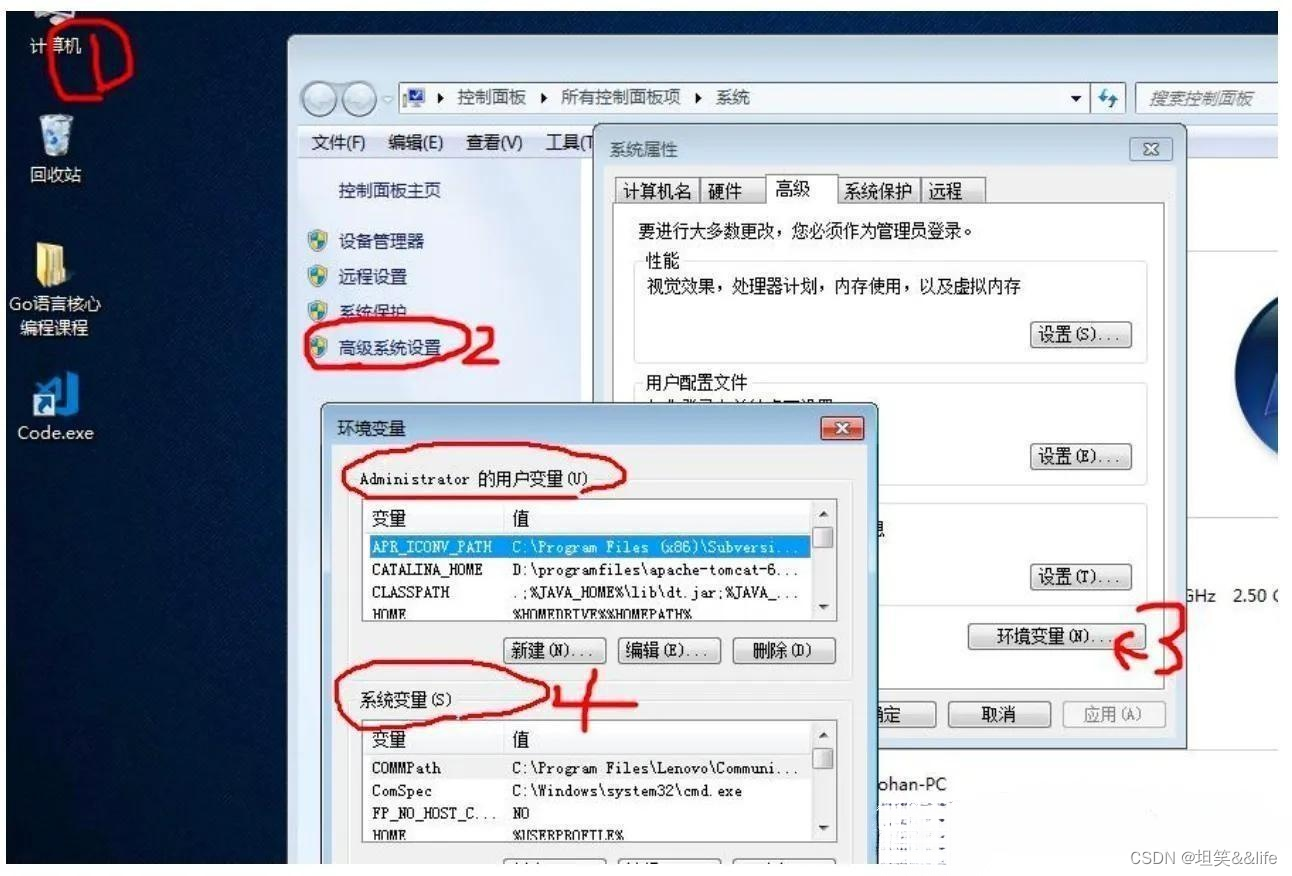
步骤2:配置我们的环境变量
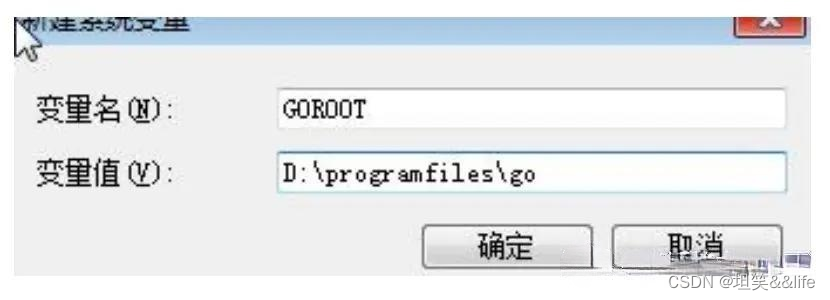
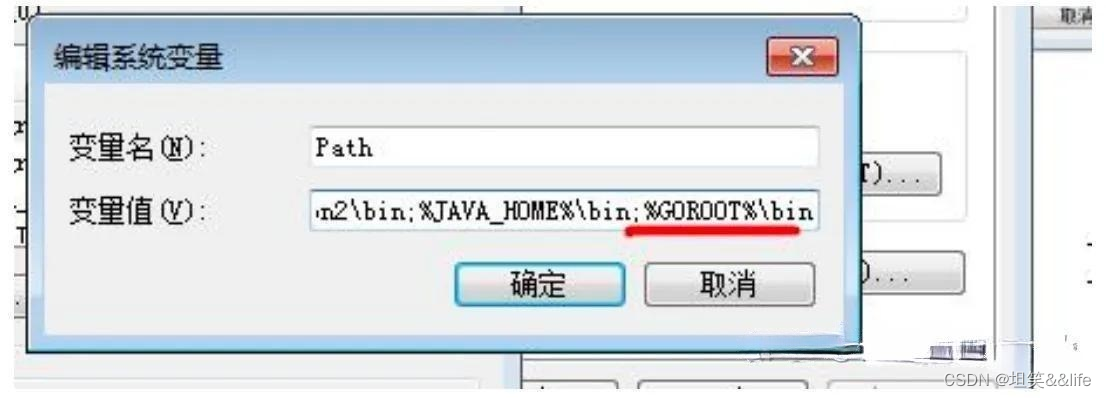
注:Path这个环境变量不需要再创建,因为系统本身就有,直接在后面增加Go的bin:;%GOROOT%\bin
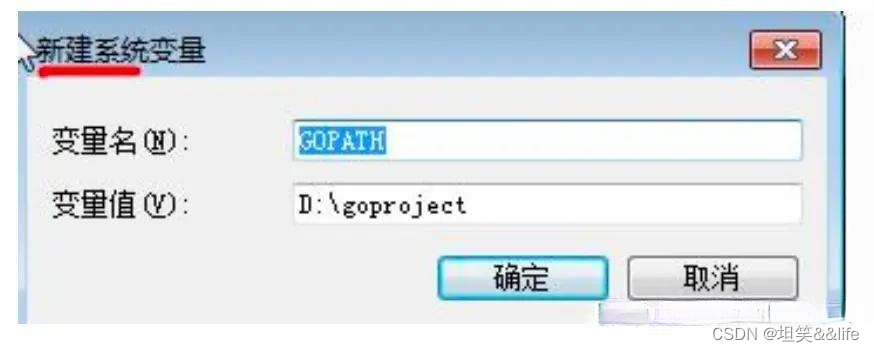
(4).测试环境变量是否配置成功
重新打开一次doc的终端,运行下面命令:
go version

2. Linux下搭建Go开发环境
(1). 下载SDK工具包
sdk下载地址为:https://go.dev/dl/
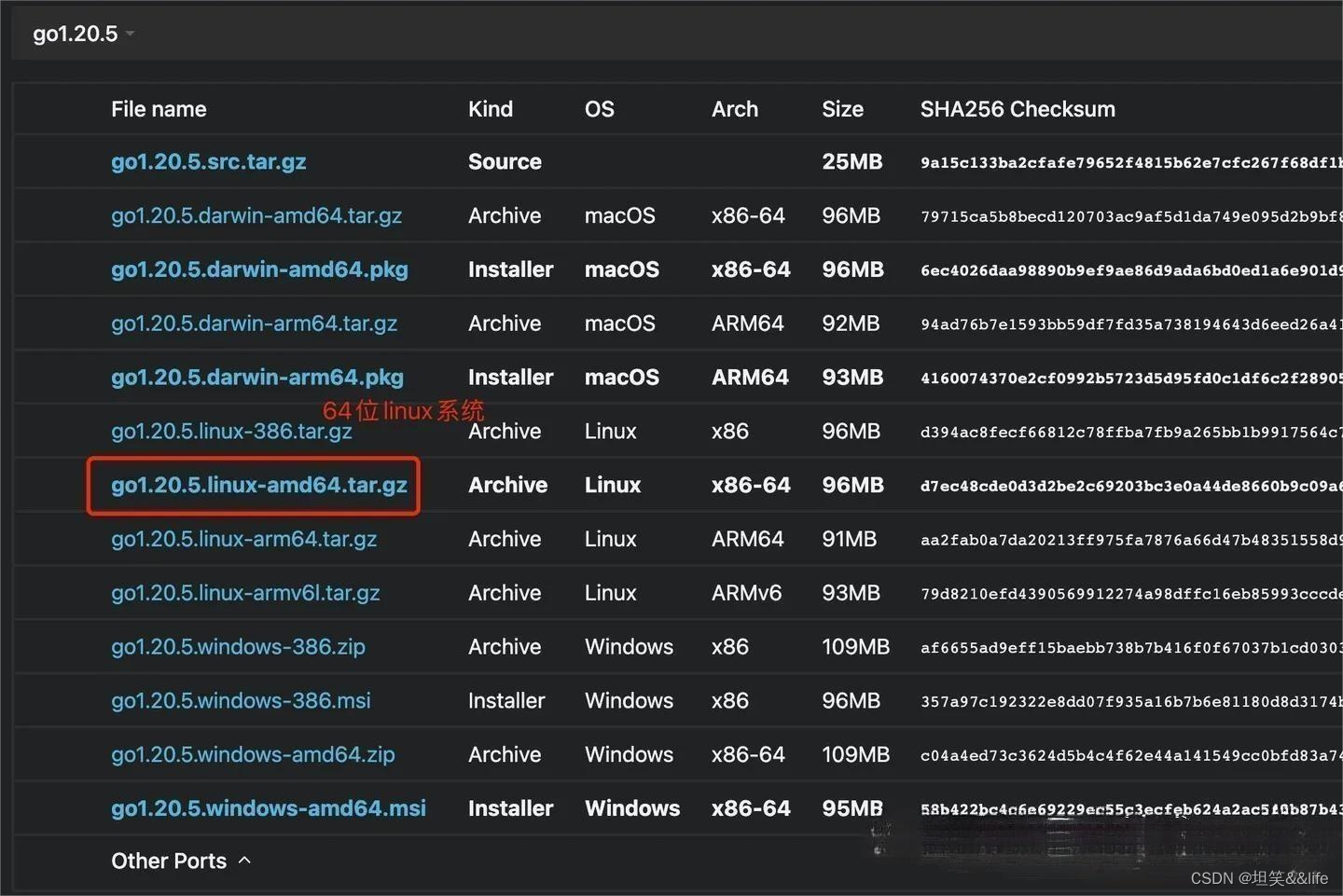
(2). 解压下载的压缩包,linux建议放在/opt目录下
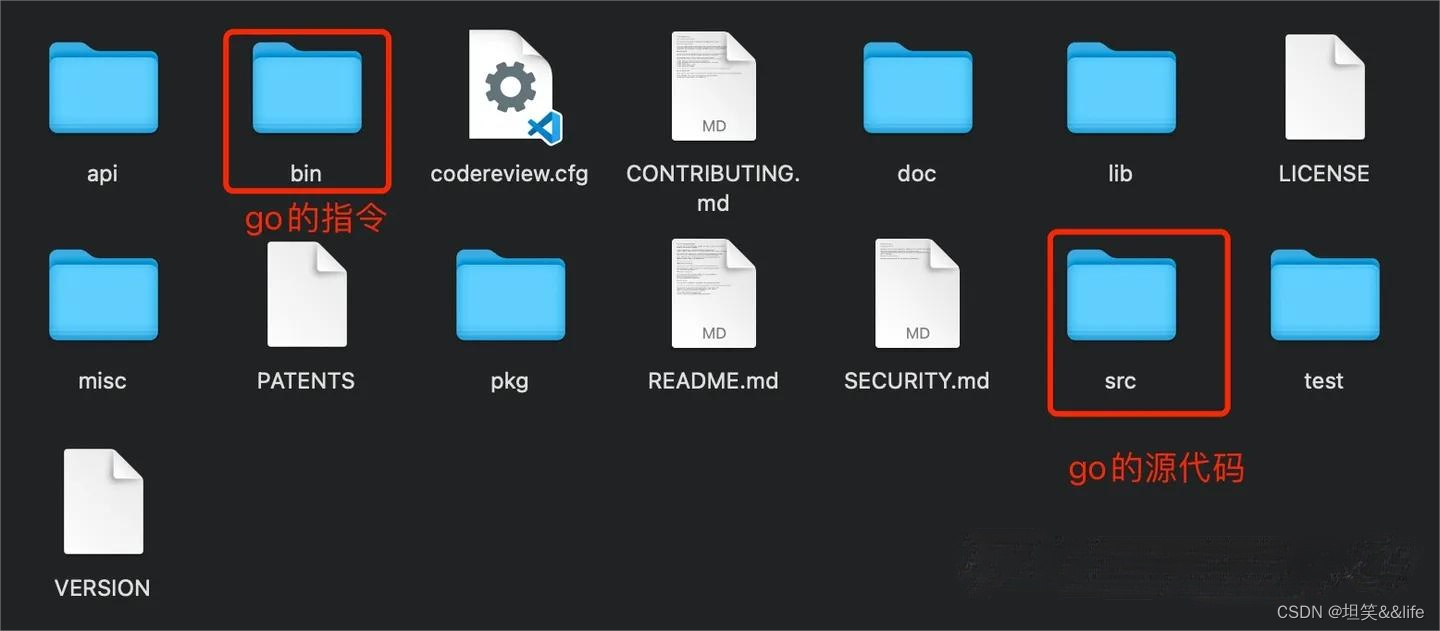
(3). 配置环境变量
步骤1:使用root权限来编辑/etc/profile文件
vim /etc/profile
步骤2:添加如下配置
export GOROOT=/opt/go export PATH=$PATH:$GOROOT/bin export GOPATH=$HOME/goproject
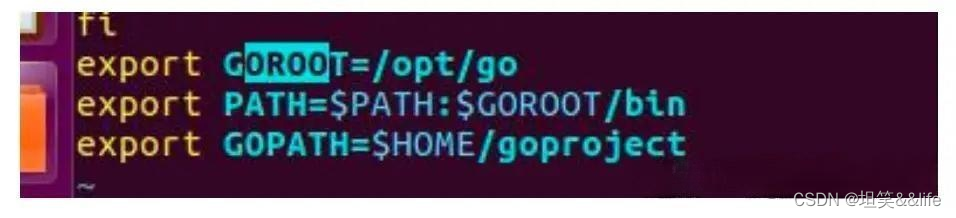
步骤3:刷新配置,运行如下命令
source /etc/profile
步骤4:测试配置是否生效
go version
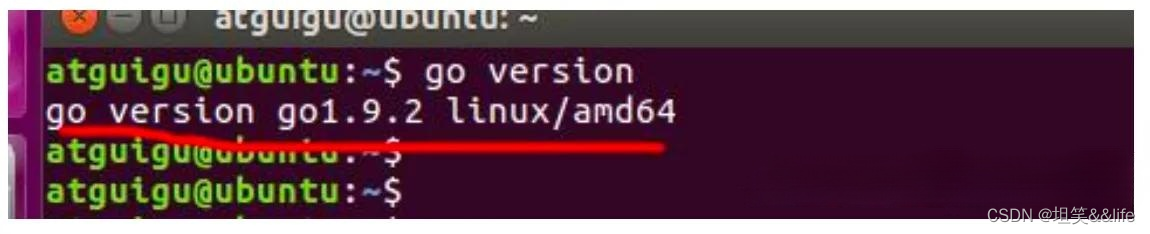
3. Mac下搭建GO开发环境
(1). 下载SDK工具包
sdk下载地址为:https://go.dev/dl/
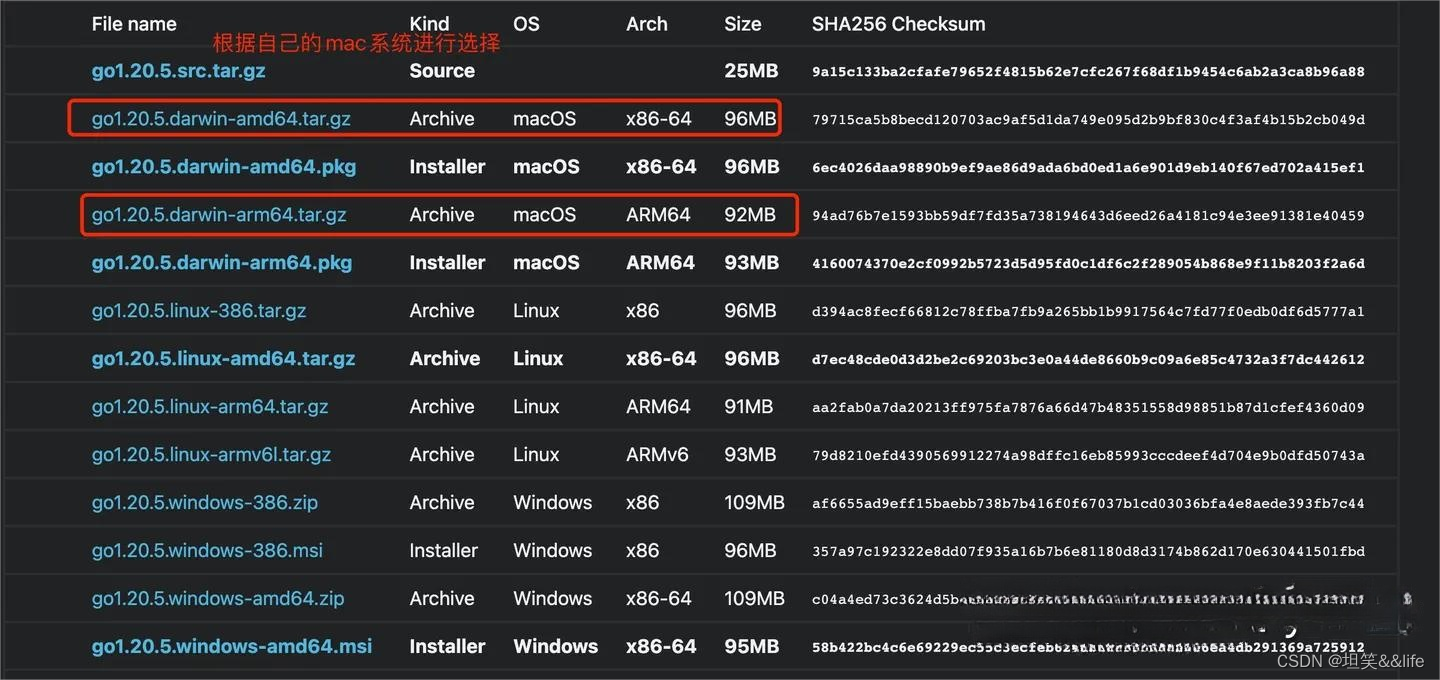
(2). 解压下载的压缩包,一般放在用户目录下
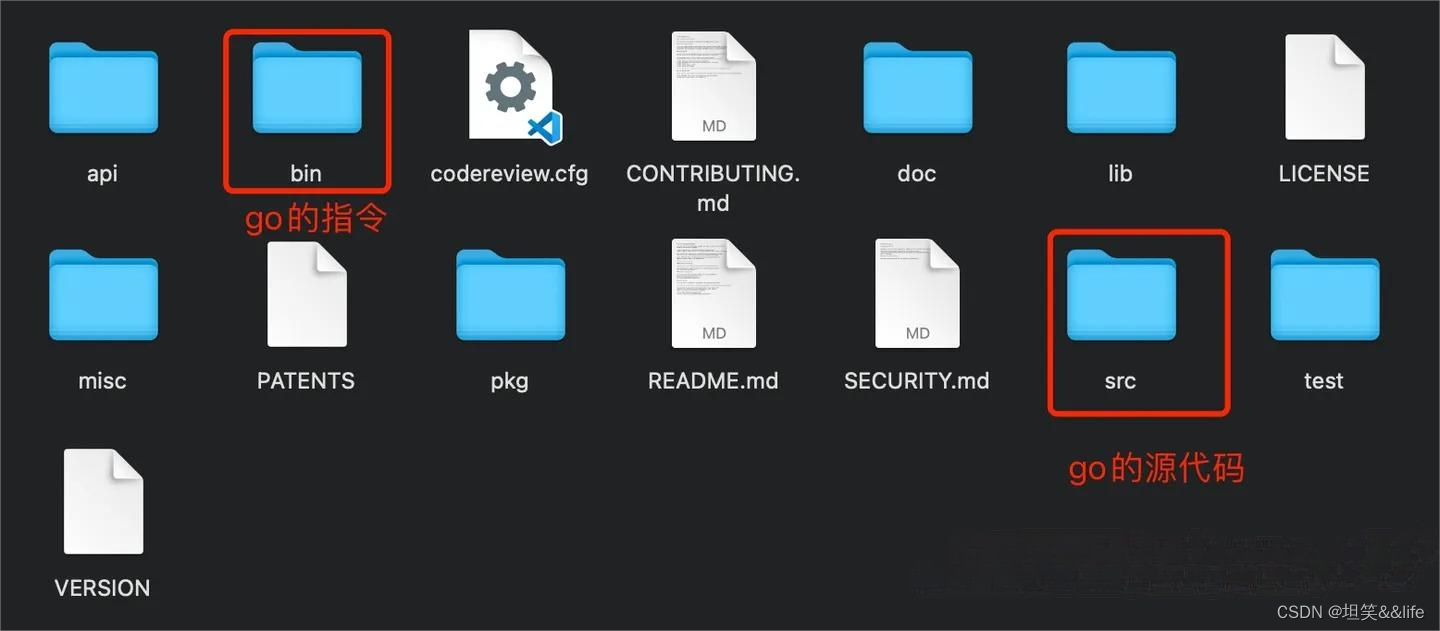
(3). 配置环境变量
步骤1:编辑家目录下的.zshrc文件
vim ~/.zshrc
步骤2:添加如下配置
export GOROOT=$HOME/go export PATH=$PATH:$GOROOT/bin export GOPATH=$HOME/goproject
步骤3:刷新配置
source ~/.zshrc
步骤4:测试配置是否生效
go version

二. 开发工具选择
1. Visual Studio code + go插件(Microsoft产品,简称vscode)
一个运行于Mac OS、Wondows和Linux之上的开发工具,默认提供Go语言的语法高亮,安装Go语言插件,还可以支持智能提示,编译运行等功能。
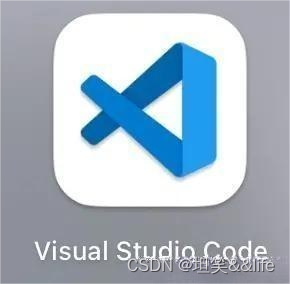
2. LiteIDE
LiteIED是一款专门为GO语言开发的跨平台轻量级集成开发环境(IDE),是国人开发的,免费的。
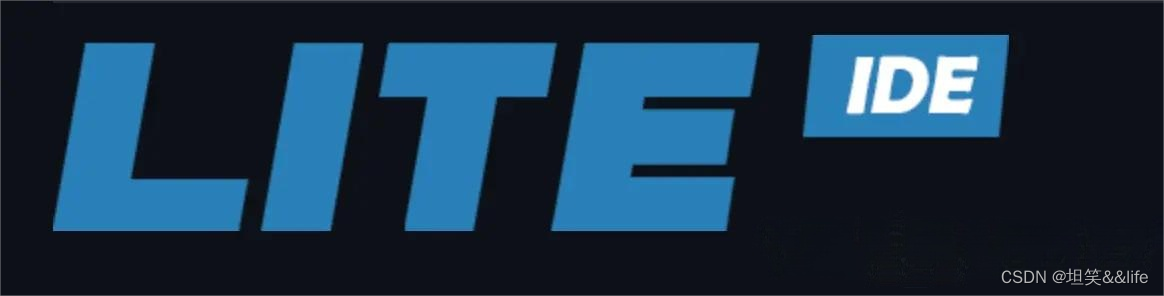
3. Goland
Goland是一个Go语言的IDE,是JetBrains公司开发的,是收费的

4.IntelliJ + go插件
这是老牌的IDE了,是由JETBRAINS公司出品,其本身是支持Java的,要用作Go语言开发,就需要加上Go插件,其插件支持基本的开发功能,例如编译,调试,语法高亮,代码补全,以及对引入库的管理等等。

5. Eclipse + Go插件
作为开放式IDE的鼻祖,把GoEclipse插件注册进去,其完整的开放功能就马上配置好了

三. 开发第一个Go程序,输出”hello World”
1.建立开发目录
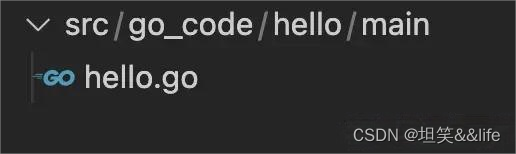
2. 编写程序,输出hello,world
package main import "fmt" func main(){ fmt.Println("hello,world!") }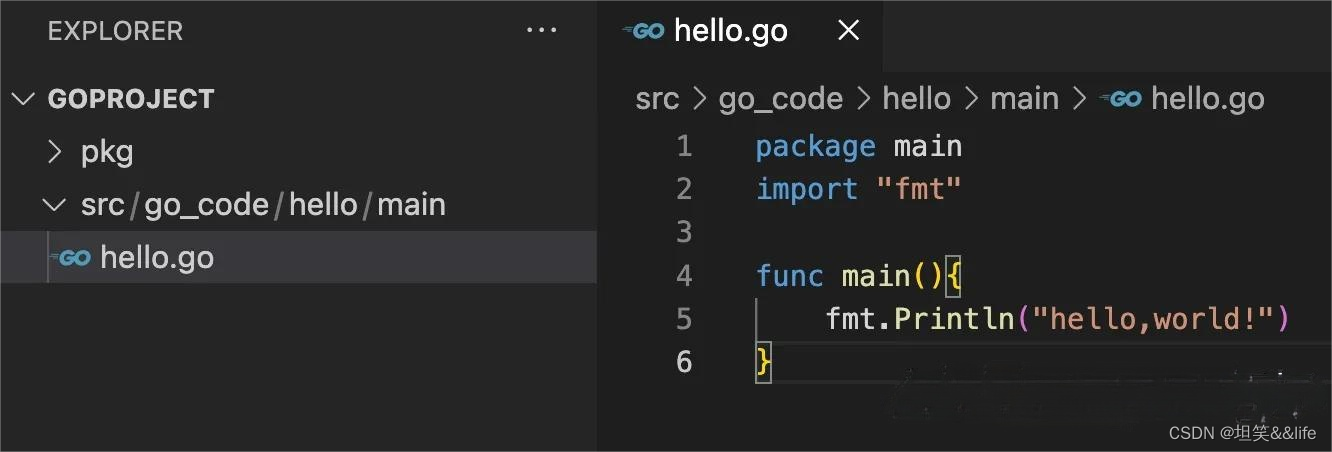
(1). go文件的后缀是.go
(2). package main表示该 hello.go 文件所在的包是main,在go中,每个文件都必须归属一个包
(3). import "fmt"表示引入一个包,包名为fmt,引入该包后,就可以使用fmt包中的函数,比如fmt.Println
(4). func main(){} 中func是一个关键字,表示一个函数。main是函数名,是一个主函数,即我们程序的入口
(5). fmt.Println("hello") 表示调用fmt包的函数Println输出”hello,world”
3. 通过go build命令对该go文件进行编译,生成可执行的文件
go build hello.go
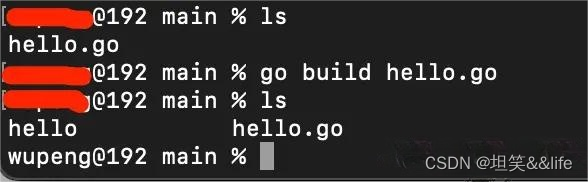
注:windows下编译之后生成的是hello.exe文件
4. 运行编译生成的hello文件
./hello

注:windows下是直接运行hello.exe即可

5. 通过go run命令可以直接运行hello.go程序(类似执行一个脚本文件的形式)
go run hello.go

6. Golang执行流程分析
(1).如果是对源码编译后,再执行,Go的执行流程如下图

(2).如果我们是对源码直接执行go run 源码,Go的执行流程如下图
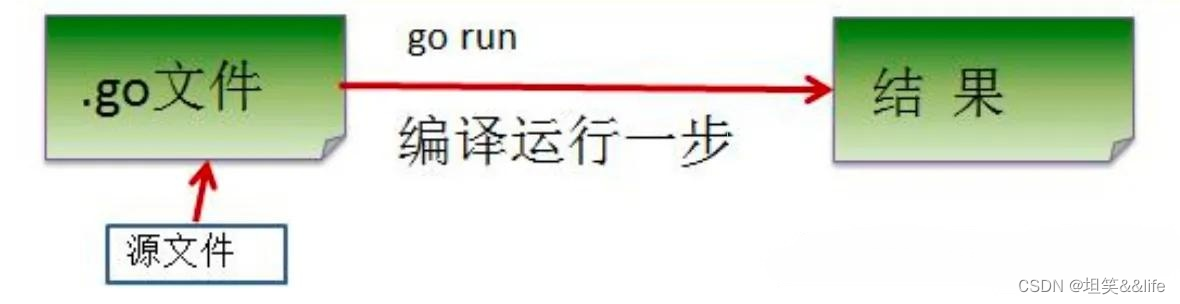
两种执行流程的方式区别
-
如果我们先编译生成了可执行文件,那么我们可以将该可执行文件拷贝到没有go开发环境的机器上,仍然可以运行
-
如果我们是直接go run 源代码,那么如果要在另外一个机器上这么运行,也需要go开发环境,否则无法执行
-
在编译时,编译器会将程序运行依赖的库文件包含在可执行文件中,所以,可执行文件变大了很多
7. Go程序开发的注意事项
(1). Go源文以”.go”为扩展名。
(2). Go应用程序的执行入口是main()函数。
(3). Go语言严格区分大小写。
(4). Go方法由一条条语句构成,每个语句后不需要分号(Go语言会在每行后自动加分号)。
(5). Go编译器是一行行进行编译的,因为我们一行就写一条语句,不能把多条语句写在同一行,否则会报错。
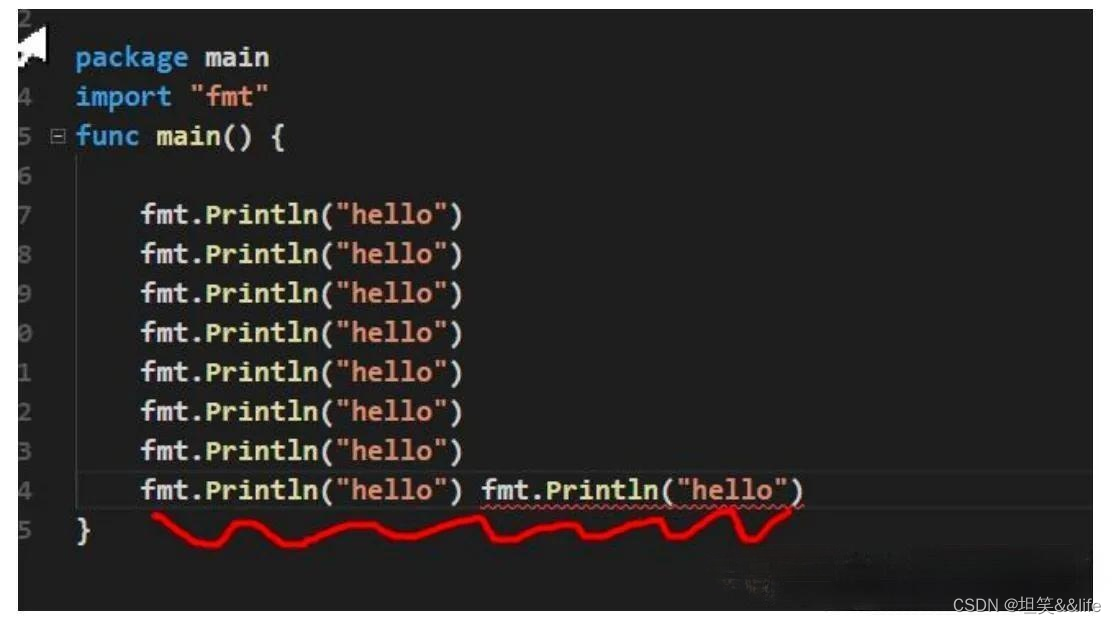
(6). Go语言定义的变量或者import的包,如果没有使用到,代码不能通过编译
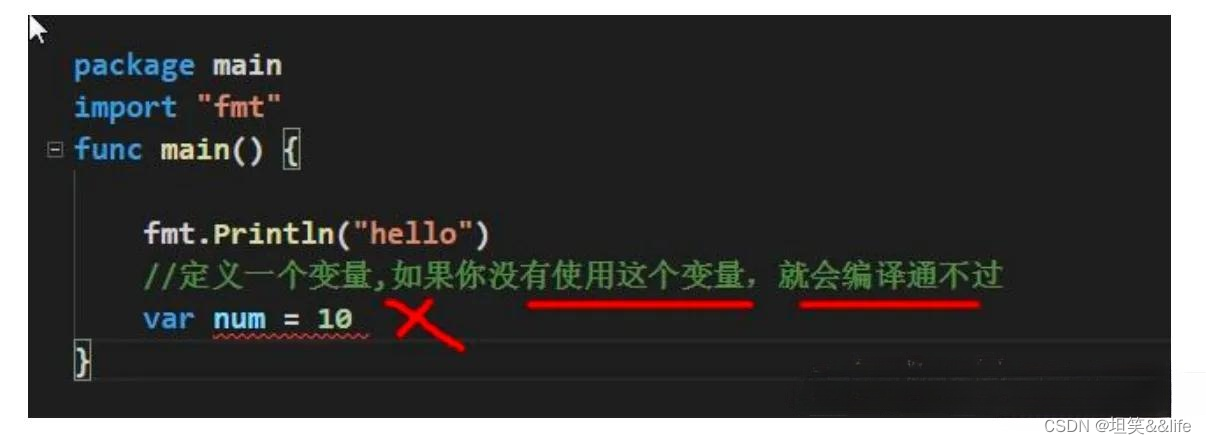
云哥技术yun3k
Golang起步篇
-














